USB port FIAT TIPO 5DOORS STATION WAGON 2018 Manual de Uso e Manutenção (in Portuguese)
[x] Cancel search | Manufacturer: FIAT, Model Year: 2018, Model line: TIPO 5DOORS STATION WAGON, Model: FIAT TIPO 5DOORS STATION WAGON 2018Pages: 308, PDF Size: 8.31 MB
Page 12 of 308

PAINEL DE INSTRUMENTOS
Versão com Uconnect™Radio, Uconnect™5” LIVE e Uconnect™5” Nav LIVE
1. Difusores de ar laterais orientáveis 2. Alavanca esquerda: indicadores de direção, luzes de máximos, sinal de
luzes 3. Quadro de instrumentos 4. Comandos no volante 5. Alavanca direita: limpa para-brisas/lava vidros dianteiro, limpa
para-brisas/lava vidros traseiro, definição do nível de sensibilidade do sensor de chuva 6.Uconnect™7. Botões de
comando 8. Airbag frontal do passageiro 9. Difusores de ar centrais orientáveis 10. Gaveta porta-objetos 11. Comandos
de climatização 12. Botões no painel central: aquecimento dos bancos, consola da porta USB + tomada AUX (se presente),
tomada de corrente/isqueiro 13. Dispositivo de arranque 14. Airbag frontal do condutor 15. Comandos no
volante 16. Mostrador de comandos: farol de nevoeiro (se presente), faróis de nevoeiro traseiros, regulação da focagem dos
faróis, reset iTPMS, ESC OFF (se presente).
1P2000085-000-000
10
CONHECIMENTO DO VEÍCULO
Page 13 of 308

Versão com Uconnect™7" HD LIVE e Uconnect™7" HD Nav LIVE
1. Difusores de ar laterais orientáveis 2. Alavanca esquerda: indicadores de direção, luzes de máximos, sinal de
luzes 3. Quadro de instrumentos 4. Comandos no volante 5. Alavanca direita: limpa para-brisas/lava vidros dianteiro, limpa
para-brisas/lava vidros traseiro, definição do nível de sensibilidade do sensor de chuva 6.Uconnect™7. Botões de
comando 8. Airbag frontal do passageiro 9. Difusores de ar centrais orientáveis 10. Gaveta porta-objetos 11. Comandos
de climatização 12. Botões no painel central: aquecimento dos bancos, consola da porta USB + tomada AUX (se presente),
tomada de corrente/isqueiro 13. Dispositivo de arranque 14. Airbag frontal do condutor 15. Comandos no
volante 16. Mostrador de comandos: farol de nevoeiro (se presente), faróis de nevoeiro traseiros, regulação da focagem dos
faróis, reset iTPMS, ESC OFF (se presente).
2P2000050-000-000
11
Page 166 of 308
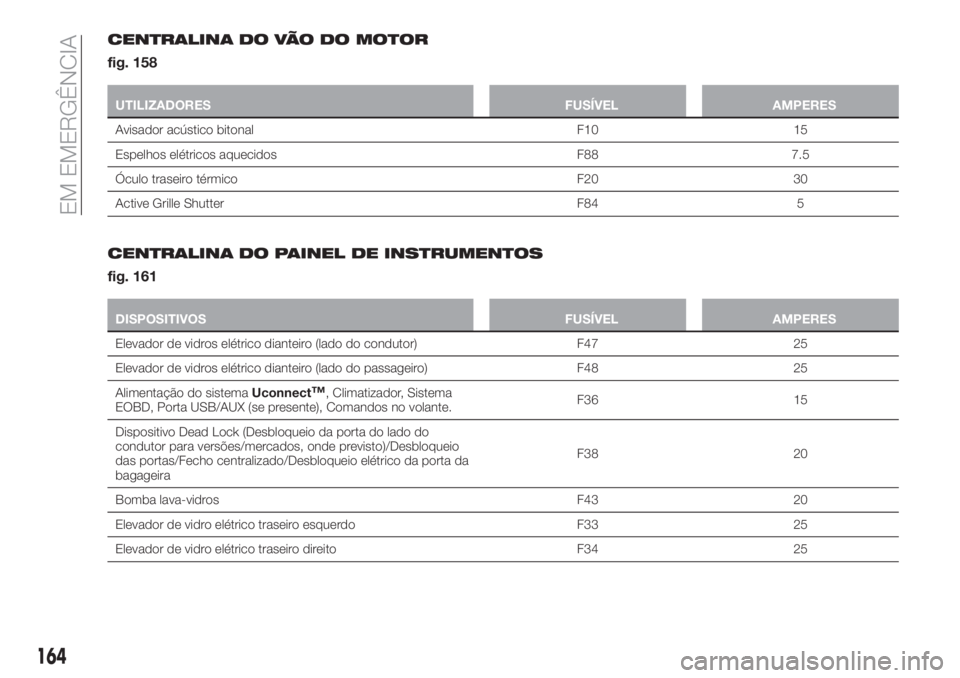
CENTRALINA DO VÃO DO MOTOR
fig. 158
UTILIZADORES FUSÍVEL AMPERES
Avisador acústico bitonal F10 15
Espelhos elétricos aquecidos F88 7.5
Óculo traseiro térmico F20 30
Active Grille Shutter F84 5
CENTRALINA DO PAINEL DE INSTRUMENTOS
fig. 161
DISPOSITIVOS FUSÍVEL AMPERES
Elevador de vidros elétrico dianteiro (lado do condutor) F47 25
Elevador de vidros elétrico dianteiro (lado do passageiro) F48 25
Alimentação do sistemaUconnect
™, Climatizador, Sistema
EOBD, Porta USB/AUX (se presente), Comandos no volante.F36 15
Dispositivo Dead Lock (Desbloqueio da porta do lado do
condutor para versões/mercados, onde previsto)/Desbloqueio
das portas/Fecho centralizado/Desbloqueio elétrico da porta da
bagageiraF38 20
Bomba lava-vidros F43 20
Elevador de vidro elétrico traseiro esquerdo F33 25
Elevador de vidro elétrico traseiro direito F34 25
164
EM EMERGÊNCIA
Page 260 of 308

Avanço rápido/retrocesso rápido
das faixas
Premir e manter premido o botão
para fazer avançar a alta veloci-
dade a faixa selecionada ou manter
premido o botão
para fazer retro-
ceder rapidamente a faixa.
Seleção da faixa (visualiz.)
Esta função permite visualizar e selecio-
nar as faixas presentes no dispositivo
ativo. As possibilidades de seleção de-
pendem do dispositivo ligado. Por
exemplo, num dispositivo USB é possí-
vel, através da tecla/seletor BROWSE
ENTER, visualizar também a lista dos
artistas, dos géneros musicais e dos
álbuns presentes no próprio dispositivo,
conforme as informações registadas
nas próprias canções.
Para cada lista alfabética, o botão no
painel frontalA-B-Cpermite saltar para
a letra desejada ao longo da lista.
NOTA Este botão pode estar desati-
vado nalguns dispositivosApple®
.
Premir o botão BROWSE ENTER para
ativar esta função na fonte em re-
produção. Rodar a tecla/seletor
BROWSE ENTER para selecionar a
categoria desejada e, de seguida, pre-
mir a mesma tecla/seletor para confir-
mar a seleção. Premir o botão
se
se pretender anular a função.
NOTA O botão BROWSE ENTER não
permite qualquer operação num dis-
positivo AUX (se presente).
Visualização das informações da
faixa
Para selecionar as informações visual-
izadas durante a reprodução (Artista,
Álbum, Género, Nome, Pasta, Nome
do ficheiro), premir o botãoINFO.Pre-
mir o botão
para sair do ecrã.
Reprodução aleatória das faixas
Para reproduzir por ordem aleatória as
faixas presentes no USB, premir o
botão
. Premi-lo uma segunda vez
para desativar a função.
Repetição da faixa
Para ouvir novamente a faixa, premir o
botão
. Premi-lo uma segunda vez
para desativar a função.
SUPORTE USB
Para ativar o modo USB, introduzir um
dispositivo adequado no interior da
porta USB presente no veículo.
Ao introduzir um dispositivo USB com o
sistema ligado, este começa a reprodu-
zir as faixas presentes no dispositivo.
ATENÇÃO Ligando um dispositivo USB
à porta USB, prestar atenção para que
este não impeça o acionamento da
alavanca do travão de mão.ATENÇÃO Após a utilização da tomada
de recarga USB, recomenda-se desli-
gar o dispositivo (smartphone) ex-
traindo sempre antes o cabo da to-
mada do veículo e nunca do dispositivo
fig. 224. Cabos pendurados ou
extraídos incorretamente podem
comprometer o funcionamento da
recarga e/ou o estado da tomada USB
SUPORTE AUX
(se presente)
Para ativar o modo AUX, inserir um dis-
positivo adequado no interior da porta
AUX presente no veículo (consultar ima-
gem indicada no parágrafo “Suporte
USB”).
Inserindo um dispositivo com saída
AUX, o sistema começa a reproduzir a
fonte AUX ligada caso a mesma já es-
teja em reprodução.
224P2000169
258
MULTIMÉDIA
Page 264 of 308
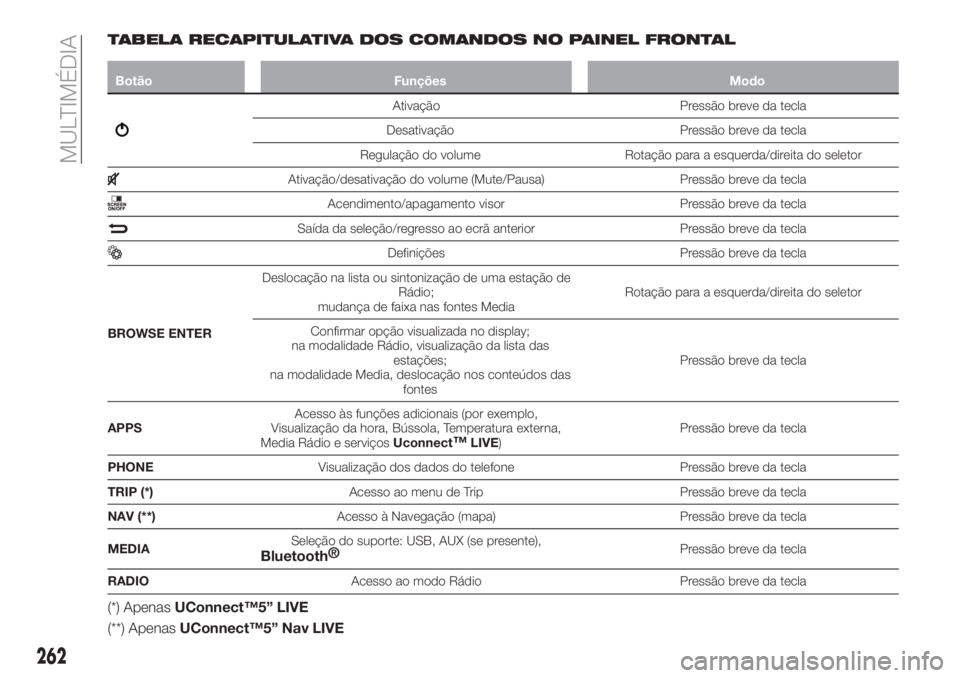
TABELA RECAPITULATIVA DOS COMANDOS NO PAINEL FRONTAL
Botão Funções Modo
Ativação Pressão breve da tecla
Desativação Pressão breve da tecla
Regulação do volume Rotação para a esquerda/direita do seletor
Ativação/desativação do volume (Mute/Pausa) Pressão breve da tecla
Acendimento/apagamento visor Pressão breve da tecla
Saída da seleção/regresso ao ecrã anterior Pressão breve da tecla
Definições Pressão breve da tecla
BROWSE ENTERDeslocação na lista ou sintonização de uma estação de
Rádio;
mudança de faixa nas fontes MediaRotação para a esquerda/direita do seletor
Confirmar opção visualizada no display;
na modalidade Rádio, visualização da lista das
estações;
na modalidade Media, deslocação nos conteúdos das
fontesPressão breve da tecla
APPSAcesso às funções adicionais (por exemplo,
Visualização da hora, Bússola, Temperatura externa,
Media Rádio e serviçosUconnect
™LIVE)Pressão breve da tecla
PHONEVisualização dos dados do telefone Pressão breve da tecla
TRIP (*)Acesso ao menu de Trip Pressão breve da tecla
NAV (**)Acesso à Navegação (mapa) Pressão breve da tecla
MEDIASeleção do suporte: USB, AUX (se presente),
Bluetooth®Pressão breve da tecla
RADIOAcesso ao modo Rádio Pressão breve da tecla
(*) ApenasUConnect™5” LIVE
(**) ApenasUConnect™5” Nav LIVE
262
MULTIMÉDIA
Page 268 of 308
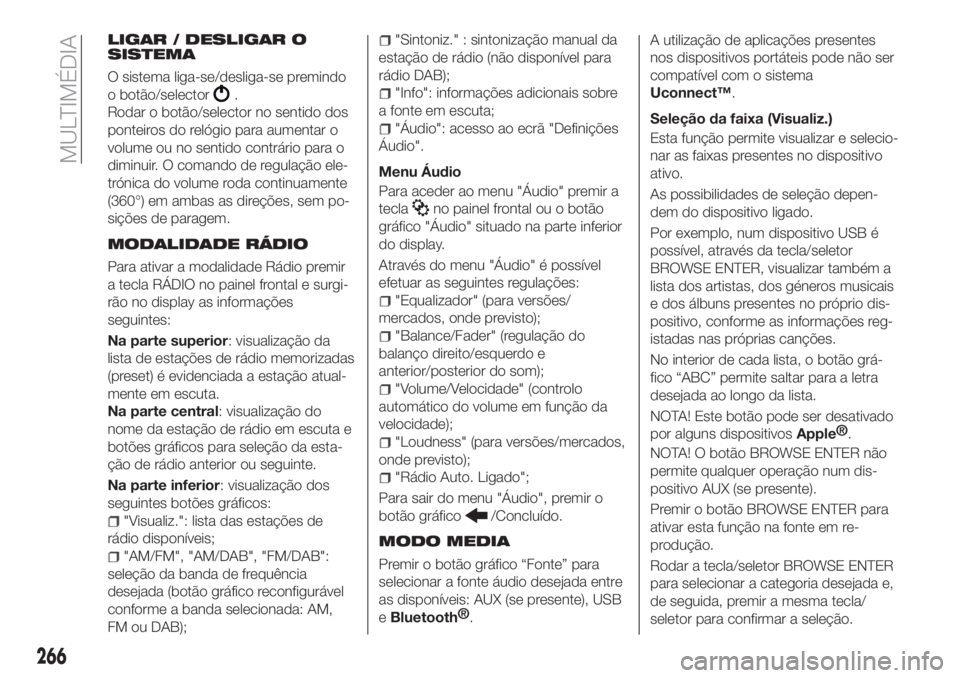
LIGAR / DESLIGAR O
SISTEMA
O sistema liga-se/desliga-se premindo
o botão/selector
.
Rodar o botão/selector no sentido dos
ponteiros do relógio para aumentar o
volume ou no sentido contrário para o
diminuir. O comando de regulação ele-
trónica do volume roda continuamente
(360°) em ambas as direções, sem po-
sições de paragem.
MODALIDADE RÁDIO
Para ativar a modalidade Rádio premir
a tecla RÁDIO no painel frontal e surgi-
rão no display as informações
seguintes:
Na parte superior: visualização da
lista de estações de rádio memorizadas
(preset) é evidenciada a estação atual-
mente em escuta.
Na parte central: visualização do
nome da estação de rádio em escuta e
botões gráficos para seleção da esta-
ção de rádio anterior ou seguinte.
Na parte inferior: visualização dos
seguintes botões gráficos:
"Visualiz.": lista das estações de
rádio disponíveis;
"AM/FM", "AM/DAB", "FM/DAB":
seleção da banda de frequência
desejada (botão gráfico reconfigurável
conforme a banda selecionada: AM,
FM ou DAB);
"Sintoniz." : sintonização manual da
estação de rádio (não disponível para
rádio DAB);
"Info": informações adicionais sobre
a fonte em escuta;
"Áudio": acesso ao ecrã "Definições
Áudio".
Menu Áudio
Para aceder ao menu "Áudio" premir a
tecla
no painel frontal ou o botão
gráfico "Áudio" situado na parte inferior
do display.
Através do menu "Áudio" é possível
efetuar as seguintes regulações:
"Equalizador" (para versões/
mercados, onde previsto);
"Balance/Fader" (regulação do
balanço direito/esquerdo e
anterior/posterior do som);
"Volume/Velocidade" (controlo
automático do volume em função da
velocidade);
"Loudness" (para versões/mercados,
onde previsto);
"Rádio Auto. Ligado";
Para sair do menu "Áudio", premir o
botão gráfico
/Concluído.
MODO MEDIA
Premir o botão gráfico “Fonte” para
selecionar a fonte áudio desejada entre
as disponíveis: AUX (se presente), USB
e
Bluetooth®
.A utilização de aplicações presentes
nos dispositivos portáteis pode não ser
compatível com o sistema
Uconnect™.
Seleção da faixa (Visualiz.)
Esta função permite visualizar e selecio-
nar as faixas presentes no dispositivo
ativo.
As possibilidades de seleção depen-
dem do dispositivo ligado.
Por exemplo, num dispositivo USB é
possível, através da tecla/seletor
BROWSE ENTER, visualizar também a
lista dos artistas, dos géneros musicais
e dos álbuns presentes no próprio dis-
positivo, conforme as informações reg-
istadas nas próprias canções.
No interior de cada lista, o botão grá-
fico “ABC” permite saltar para a letra
desejada ao longo da lista.
NOTA! Este botão pode ser desativado
por alguns dispositivos
Apple®
.
NOTA! O botão BROWSE ENTER não
permite qualquer operação num dis-
positivo AUX (se presente).
Premir o botão BROWSE ENTER para
ativar esta função na fonte em re-
produção.
Rodar a tecla/seletor BROWSE ENTER
para selecionar a categoria desejada e,
de seguida, premir a mesma tecla/
seletor para confirmar a seleção.
266
MULTIMÉDIA
Page 269 of 308
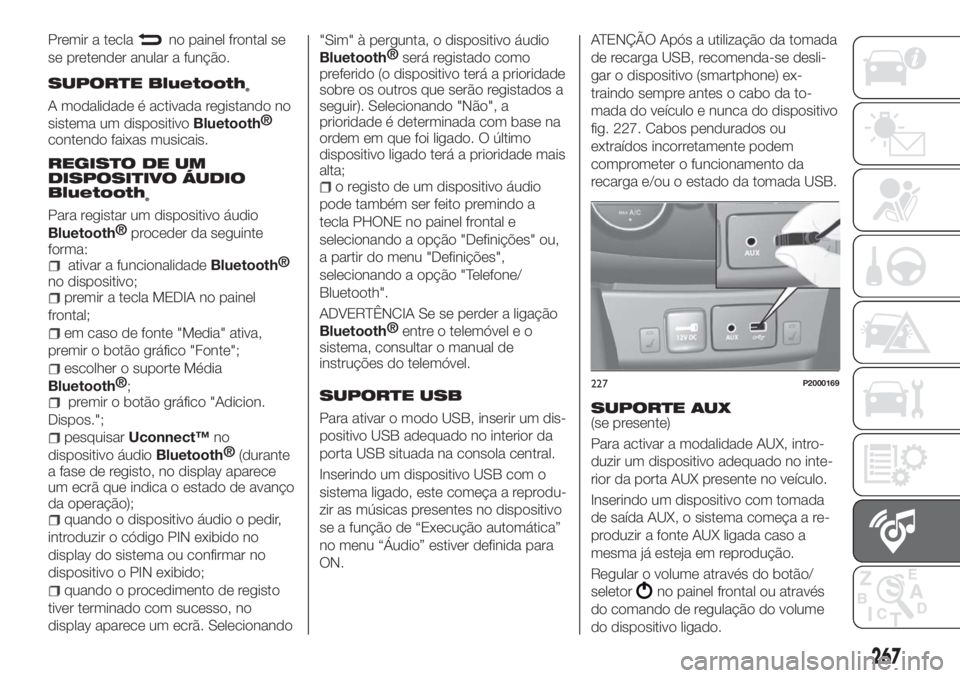
Premir a teclano painel frontal se
se pretender anular a função.
SUPORTE Bluetooth®
A modalidade é activada registando no
sistema um dispositivo
Bluetooth®
contendo faixas musicais.
REGISTO DE UM
DISPOSITIVO ÁUDIO
Bluetooth
®
Para registar um dispositivo áudio
Bluetooth®
proceder da seguinte
forma:
ativar a funcionalidadeBluetooth®
no dispositivo;
premir a tecla MEDIA no painel
frontal;
em caso de fonte "Media" ativa,
premir o botão gráfico "Fonte";
escolher o suporte Média
Bluetooth®
;
premir o botão gráfico "Adicion.
Dispos.";
pesquisarUconnect™no
dispositivo áudio
Bluetooth®
(durante
a fase de registo, no display aparece
um ecrã que indica o estado de avanço
da operação);
quando o dispositivo áudio o pedir,
introduzir o código PIN exibido no
display do sistema ou confirmar no
dispositivo o PIN exibido;
quando o procedimento de registo
tiver terminado com sucesso, no
display aparece um ecrã. Selecionando"Sim" à pergunta, o dispositivo áudio
Bluetooth®
será registado como
preferido (o dispositivo terá a prioridade
sobre os outros que serão registados a
seguir). Selecionando "Não", a
prioridade é determinada com base na
ordem em que foi ligado. O último
dispositivo ligado terá a prioridade mais
alta;
o registo de um dispositivo áudio
pode também ser feito premindo a
tecla PHONE no painel frontal e
selecionando a opção "Definições" ou,
a partir do menu "Definições",
selecionando a opção "Telefone/
Bluetooth".
ADVERTÊNCIA Se se perder a ligação
Bluetooth®
entre o telemóvel e o
sistema, consultar o manual de
instruções do telemóvel.
SUPORTE USB
Para ativar o modo USB, inserir um dis-
positivo USB adequado no interior da
porta USB situada na consola central.
Inserindo um dispositivo USB com o
sistema ligado, este começa a reprodu-
zir as músicas presentes no dispositivo
se a função de “Execução automática”
no menu “Áudio” estiver definida para
ON.
ATENÇÃO Após a utilização da tomada
de recarga USB, recomenda-se desli-
gar o dispositivo (smartphone) ex-
traindo sempre antes o cabo da to-
mada do veículo e nunca do dispositivo
fig. 227. Cabos pendurados ou
extraídos incorretamente podem
comprometer o funcionamento da
recarga e/ou o estado da tomada USB.
SUPORTE AUX
(se presente)
Para activar a modalidade AUX, intro-
duzir um dispositivo adequado no inte-
rior da porta AUX presente no veículo.
Inserindo um dispositivo com tomada
de saída AUX, o sistema começa a re-
produzir a fonte AUX ligada caso a
mesma já esteja em reprodução.
Regular o volume através do botão/
seletor
no painel frontal ou através
do comando de regulação do volume
do dispositivo ligado.
227P2000169
267
Page 272 of 308
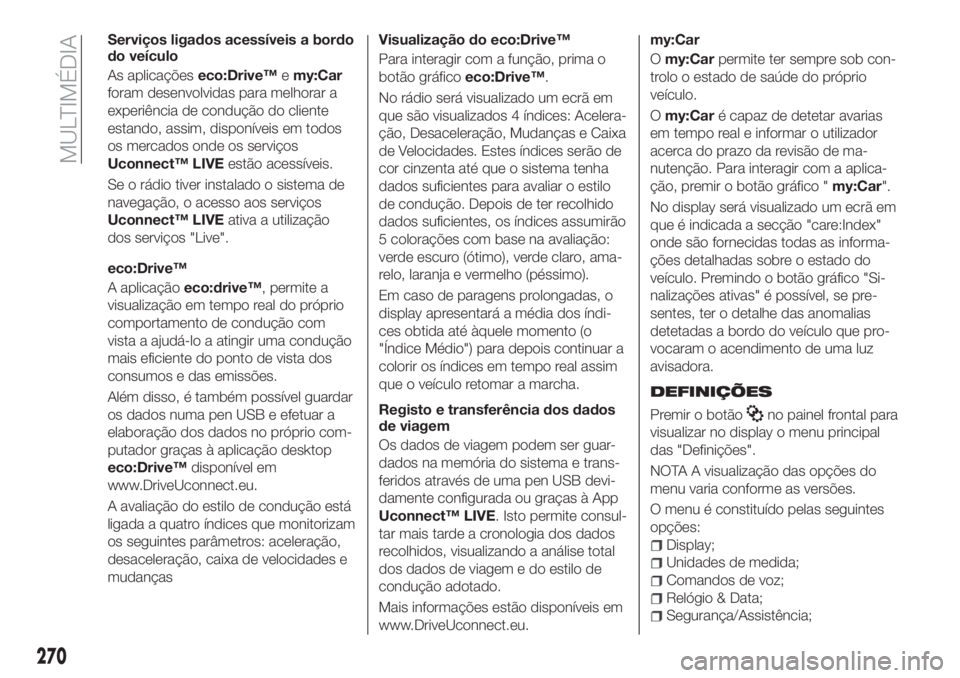
Serviços ligados acessíveis a bordo
do veículo
As aplicaçõeseco:Drive™emy:Car
foram desenvolvidas para melhorar a
experiência de condução do cliente
estando, assim, disponíveis em todos
os mercados onde os serviços
Uconnect™ LIVEestão acessíveis.
Se o rádio tiver instalado o sistema de
navegação, o acesso aos serviços
Uconnect™ LIVEativa a utilização
dos serviços "Live".
eco:Drive™
A aplicaçãoeco:drive™, permite a
visualização em tempo real do próprio
comportamento de condução com
vista a ajudá-lo a atingir uma condução
mais eficiente do ponto de vista dos
consumos e das emissões.
Além disso, é também possível guardar
os dados numa pen USB e efetuar a
elaboração dos dados no próprio com-
putador graças à aplicação desktop
eco:Drive™disponível em
www.DriveUconnect.eu.
A avaliação do estilo de condução está
ligada a quatro índices que monitorizam
os seguintes parâmetros: aceleração,
desaceleração, caixa de velocidades e
mudançasVisualização do eco:Drive™
Para interagir com a função, prima o
botão gráficoeco:Drive™.
No rádio será visualizado um ecrã em
que são visualizados 4 índices: Acelera-
ção, Desaceleração, Mudanças e Caixa
de Velocidades. Estes índices serão de
cor cinzenta até que o sistema tenha
dados suficientes para avaliar o estilo
de condução. Depois de ter recolhido
dados suficientes, os índices assumirão
5 colorações com base na avaliação:
verde escuro (ótimo), verde claro, ama-
relo, laranja e vermelho (péssimo).
Em caso de paragens prolongadas, o
display apresentará a média dos índi-
ces obtida até àquele momento (o
"Índice Médio") para depois continuar a
colorir os índices em tempo real assim
que o veículo retomar a marcha.
Registo e transferência dos dados
de viagem
Os dados de viagem podem ser guar-
dados na memória do sistema e trans-
feridos através de uma pen USB devi-
damente configurada ou graças à App
Uconnect™ LIVE. Isto permite consul-
tar mais tarde a cronologia dos dados
recolhidos, visualizando a análise total
dos dados de viagem e do estilo de
condução adotado.
Mais informações estão disponíveis em
www.DriveUconnect.eu.my:Car
Omy:Carpermite ter sempre sob con-
trolo o estado de saúde do próprio
veículo.
Omy:Caré capaz de detetar avarias
em tempo real e informar o utilizador
acerca do prazo da revisão de ma-
nutenção. Para interagir com a aplica-
ção, premir o botão gráfico "my:Car".
No display será visualizado um ecrã em
que é indicada a secção "care:Index"
onde são fornecidas todas as informa-
ções detalhadas sobre o estado do
veículo. Premindo o botão gráfico "Si-
nalizações ativas" é possível, se pre-
sentes, ter o detalhe das anomalias
detetadas a bordo do veículo que pro-
vocaram o acendimento de uma luz
avisadora.
DEFINIÇÕES
Premir o botãono painel frontal para
visualizar no display o menu principal
das "Definições".
NOTA A visualização das opções do
menu varia conforme as versões.
O menu é constituído pelas seguintes
opções:
Display;
Unidades de medida;
Comandos de voz;
Relógio & Data;
Segurança/Assistência;
270
MULTIMÉDIA
Page 282 of 308
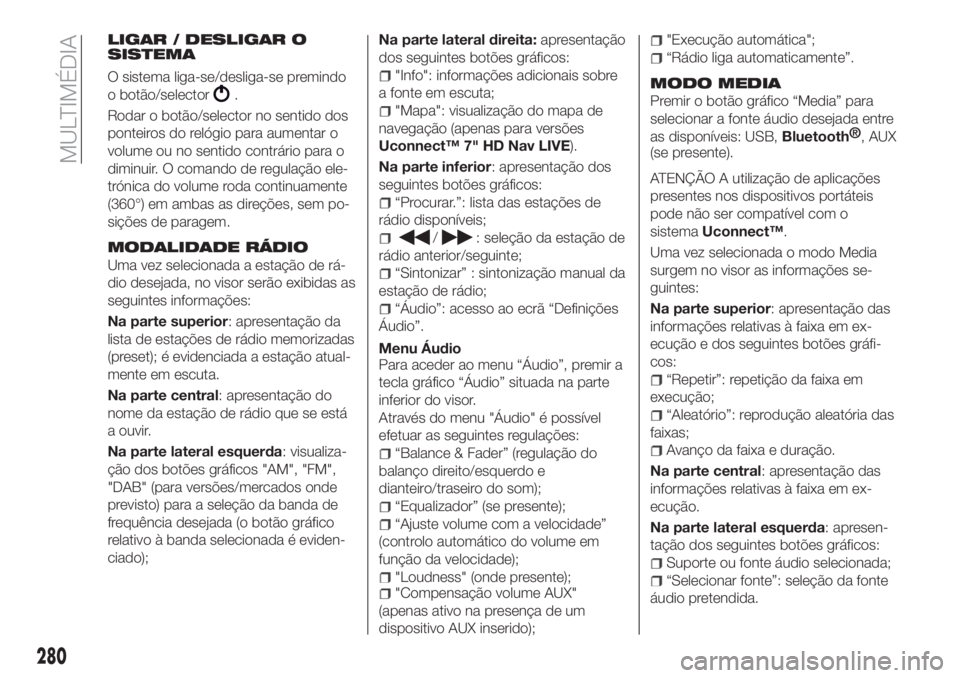
LIGAR / DESLIGAR O
SISTEMA
O sistema liga-se/desliga-se premindo
o botão/selector
.
Rodar o botão/selector no sentido dos
ponteiros do relógio para aumentar o
volume ou no sentido contrário para o
diminuir. O comando de regulação ele-
trónica do volume roda continuamente
(360°) em ambas as direções, sem po-
sições de paragem.
MODALIDADE RÁDIO
Uma vez selecionada a estação de rá-
dio desejada, no visor serão exibidas as
seguintes informações:
Na parte superior: apresentação da
lista de estações de rádio memorizadas
(preset); é evidenciada a estação atual-
mente em escuta.
Na parte central: apresentação do
nome da estação de rádio que se está
a ouvir.
Na parte lateral esquerda: visualiza-
ção dos botões gráficos "AM", "FM",
"DAB" (para versões/mercados onde
previsto) para a seleção da banda de
frequência desejada (o botão gráfico
relativo à banda selecionada é eviden-
ciado);Na parte lateral direita:apresentação
dos seguintes botões gráficos:
"Info": informações adicionais sobre
a fonte em escuta;
"Mapa": visualização do mapa de
navegação (apenas para versões
Uconnect™ 7" HD Nav LIVE).
Na parte inferior: apresentação dos
seguintes botões gráficos:
“Procurar.”: lista das estações de
rádio disponíveis;
/: seleção da estação de
rádio anterior/seguinte;
“Sintonizar” : sintonização manual da
estação de rádio;
“Áudio”: acesso ao ecrã “Definições
Áudio”.
Menu Áudio
Para aceder ao menu “Áudio”, premir a
tecla gráfico “Áudio” situada na parte
inferior do visor.
Através do menu "Áudio" é possível
efetuar as seguintes regulações:
“Balance & Fader” (regulação do
balanço direito/esquerdo e
dianteiro/traseiro do som);
“Equalizador” (se presente);
“Ajuste volume com a velocidade”
(controlo automático do volume em
função da velocidade);
"Loudness" (onde presente);"Compensação volume AUX"
(apenas ativo na presença de um
dispositivo AUX inserido);
"Execução automática";
“Rádio liga automaticamente”.
MODO MEDIA
Premir o botão gráfico “Media” para
selecionar a fonte áudio desejada entre
as disponíveis: USB,
Bluetooth®
, AUX
(se presente).
ATENÇÃO A utilização de aplicações
presentes nos dispositivos portáteis
pode não ser compatível com o
sistemaUconnect™.
Uma vez selecionada o modo Media
surgem no visor as informações se-
guintes:
Na parte superior: apresentação das
informações relativas à faixa em ex-
ecução e dos seguintes botões gráfi-
cos:
“Repetir”: repetição da faixa em
execução;
“Aleatório”: reprodução aleatória das
faixas;
Avanço da faixa e duração.
Na parte central: apresentação das
informações relativas à faixa em ex-
ecução.
Na parte lateral esquerda: apresen-
tação dos seguintes botões gráficos:
Suporte ou fonte áudio selecionada;
“Selecionar fonte”: seleção da fonte
áudio pretendida.
280
MULTIMÉDIA
Page 283 of 308
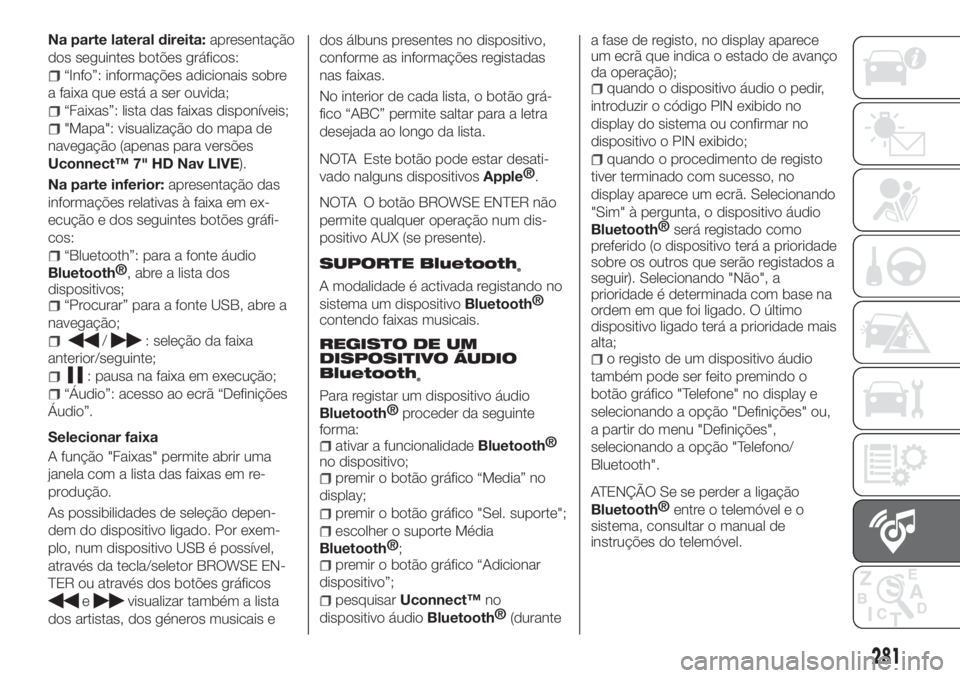
Na parte lateral direita:apresentação
dos seguintes botões gráficos:
“Info”: informações adicionais sobre
a faixa que está a ser ouvida;
“Faixas”: lista das faixas disponíveis;
"Mapa": visualização do mapa de
navegação (apenas para versões
Uconnect™ 7" HD Nav LIVE).
Na parte inferior:apresentação das
informações relativas à faixa em ex-
ecução e dos seguintes botões gráfi-
cos:
“Bluetooth”: para a fonte áudio
Bluetooth®
, abre a lista dos
dispositivos;
“Procurar” para a fonte USB, abre a
navegação;
/: seleção da faixa
anterior/seguinte;
: pausa na faixa em execução;
“Áudio”: acesso ao ecrã “Definições
Áudio”.
Selecionar faixa
A função "Faixas" permite abrir uma
janela com a lista das faixas em re-
produção.
As possibilidades de seleção depen-
dem do dispositivo ligado. Por exem-
plo, num dispositivo USB é possível,
através da tecla/seletor BROWSE EN-
TER ou através dos botões gráficos
evisualizar também a lista
dos artistas, dos géneros musicais edos álbuns presentes no dispositivo,
conforme as informações registadas
nas faixas.
No interior de cada lista, o botão grá-
fico “ABC” permite saltar para a letra
desejada ao longo da lista.
NOTA Este botão pode estar desati-
vado nalguns dispositivosApple®
.
NOTA O botão BROWSE ENTER não
permite qualquer operação num dis-
positivo AUX (se presente).
SUPORTE Bluetooth
®
A modalidade é activada registando no
sistema um dispositivo
Bluetooth®
contendo faixas musicais.
REGISTO DE UM
DISPOSITIVO ÁUDIO
Bluetooth
®
Para registar um dispositivo áudio
Bluetooth®
proceder da seguinte
forma:
ativar a funcionalidadeBluetooth®
no dispositivo;
premir o botão gráfico “Media” no
display;
premir o botão gráfico "Sel. suporte";
escolher o suporte Média
Bluetooth®
;
premir o botão gráfico “Adicionar
dispositivo”;
pesquisarUconnect™no
dispositivo áudio
Bluetooth®
(durantea fase de registo, no display aparece
um ecrã que indica o estado de avanço
da operação);
quando o dispositivo áudio o pedir,
introduzir o código PIN exibido no
display do sistema ou confirmar no
dispositivo o PIN exibido;
quando o procedimento de registo
tiver terminado com sucesso, no
display aparece um ecrã. Selecionando
"Sim" à pergunta, o dispositivo áudio
Bluetooth®
será registado como
preferido (o dispositivo terá a prioridade
sobre os outros que serão registados a
seguir). Selecionando "Não", a
prioridade é determinada com base na
ordem em que foi ligado. O último
dispositivo ligado terá a prioridade mais
alta;
o registo de um dispositivo áudio
também pode ser feito premindo o
botão gráfico "Telefone" no display e
selecionando a opção "Definições" ou,
a partir do menu "Definições",
selecionando a opção "Telefono/
Bluetooth".
ATENÇÃO Se se perder a ligação
Bluetooth®
entre o telemóvel e o
sistema, consultar o manual de
instruções do telemóvel.
281